dwg格式文件怎么打开
更新日期:2023-10-24 02:09:13
来源:投稿
最近,好友茅台遇到了一件烦心事,说他在工作上收到一份同事的工作文件,打开一看居然是没有见过的dwg格式文件,不知道该怎么去操作打开,但是没法打开就意味着没有办法去开展工作啊,这可如何是好咧?为此,小编就给他整理了篇关于打开dwg格式文件的方法图文解说了。
很多朋友经常在工作中会遇到一些扩展名很稀有的格式文件,其中就包括了为dwg的格式文件,那么用户就得问了dwg格式文件怎么打开?因为这是必须得使用的文件,所以不得不打开,下面,小编就给大家带来了打开dwg格式文件的操作方法了。
dwg格式文件怎么打开

dwg图-1
将软件下载到桌面后,是一个软件压缩包,通过右击鼠标,将其解压缩。
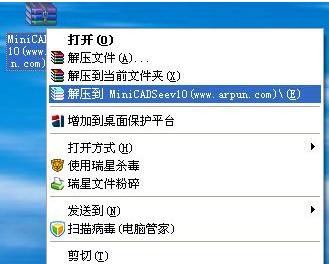
CAD文件图-2
双击桌面上解压后文件夹中的“MiniCADSee.exe”,进行软件安装。
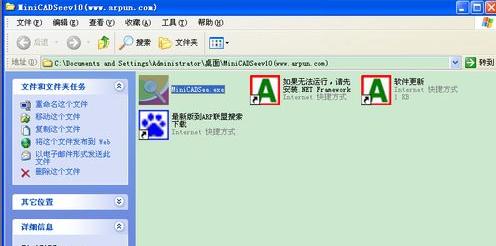
dwg文件图-3
在随后出现的界面中按照默认设置点击下一步完成软件安装。
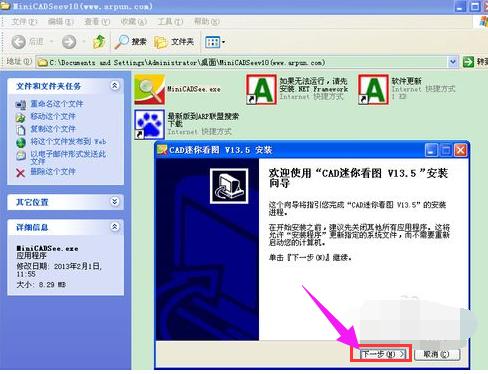
dwg图-4
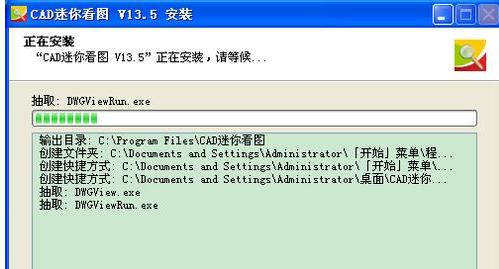
CAD文件图-5
安装完成后,按照提示操作
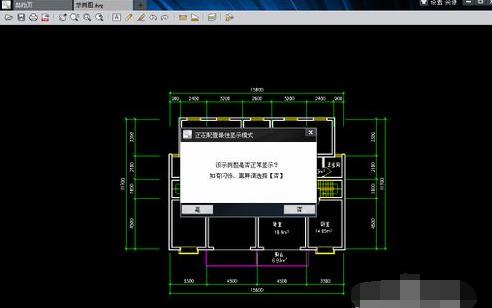
dwg图-6
到这里,表示软件安装成功。

dwg文件图-7
鼠标点击下图所示红色或黄色框中的按钮,出现文件打开对话框。
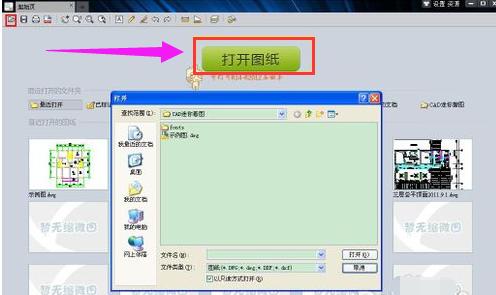
dwg图-8
在打开对话框中,选择相应的文件路径,并选择文件,如下图所示,我选择打开桌面上的test.dwg文件。
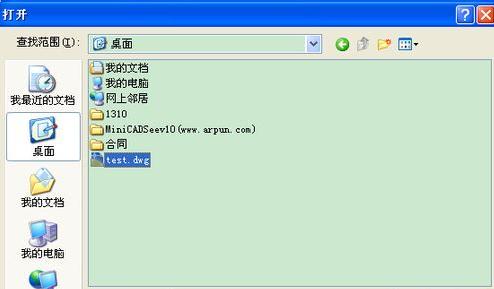
CAD文件图-9
接着这个dwg文件就打开了,可以在这个软件中对dwg文件进行移动、放大、缩小、擦除甚至是转换成pdf文件等操作。
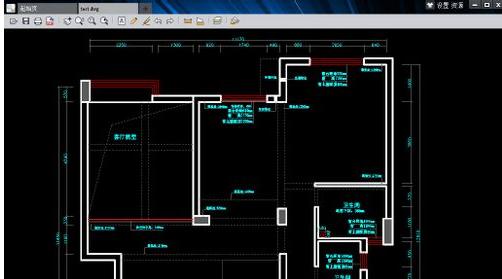
dwg文件图-10
以上就是关于打开dwg格式文件的方法图文解说了。
- monterey12.1正式版无法检测更新详情0次
- zui13更新计划详细介绍0次
- 优麒麟u盘安装详细教程0次
- 优麒麟和银河麒麟区别详细介绍0次
- monterey屏幕镜像使用教程0次
- monterey关闭sip教程0次
- 优麒麟操作系统详细评测0次
- monterey支持多设备互动吗详情0次
- 优麒麟中文设置教程0次
- monterey和bigsur区别详细介绍0次
周
月












